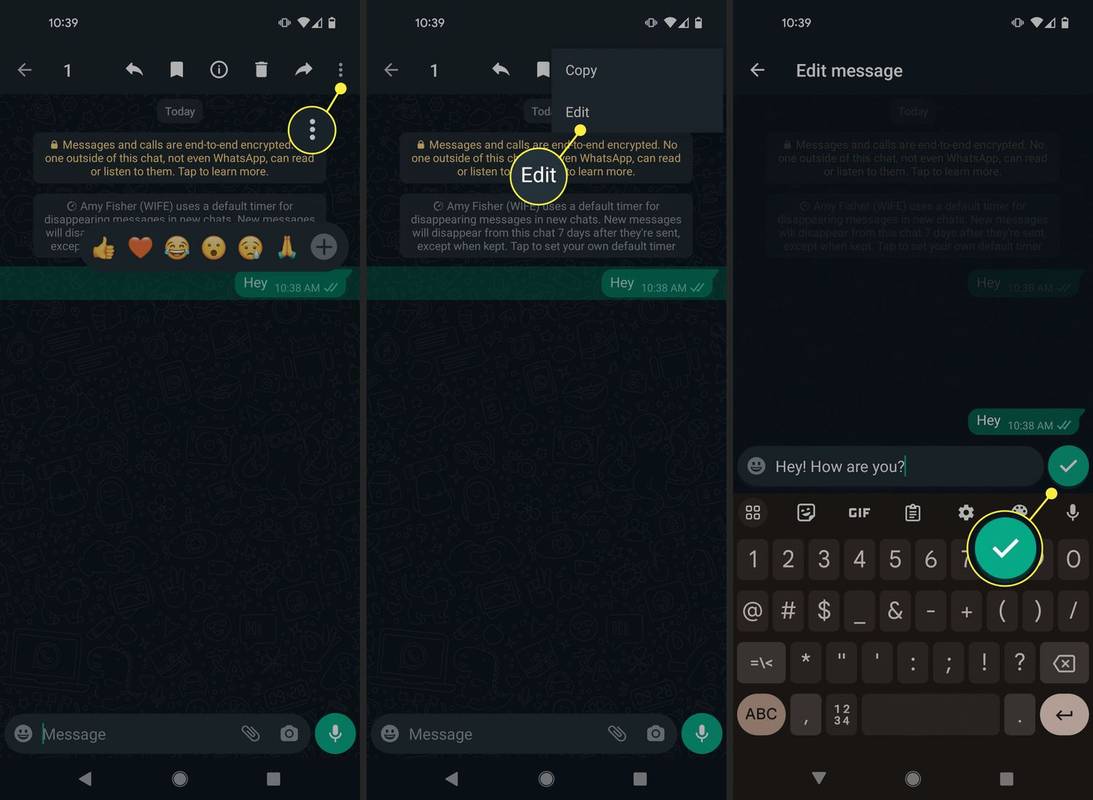Was Sie wissen sollten
- Drücken Sie lange auf die Nachricht: Bearbeiten (iOS) bzw Drei-Punkte-Menü > Bearbeiten (Android). Ändern Sie den Text und tippen Sie dann auf Häkchen .
- Bearbeiten Sie eine Nachricht innerhalb von 15 Minuten nach dem Senden so oft Sie möchten.
- Sie können den Text jederzeit löschen und erneut senden, wenn Sie das Bearbeitungsfenster verpassen.
In diesem Artikel wird erläutert, wie die Bearbeitung von WhatsApp-Nachrichten auf iOS und Android funktioniert.
So bearbeiten Sie WhatsApp-Nachrichten
Das Bearbeiten einer Nachricht funktioniert auf iOS und Android fast gleich:
-
Drücken Sie lange auf die Nachricht, die Sie bearbeiten möchten.
-
Wählen Sie in iOS aus Bearbeiten .
Wählen Sie in Android das Dreipunktmenü oben rechts aus (auf einigen Geräten kann es sich um ein Stiftsymbol handeln) und wählen Sie Bearbeiten .
einen Avatar aus einem Foto machen
Das Wort Bearbeitet wird neben bearbeiteten Texten angezeigt. Es wird jedoch kein Bearbeitungsverlauf bereitgestellt. Weder Sie noch der Empfänger sehen, wie oft die Nachricht geändert wurde.
-
Ändern Sie die Nachricht und tippen Sie dann auf das Häkchen, um sie zu speichern.
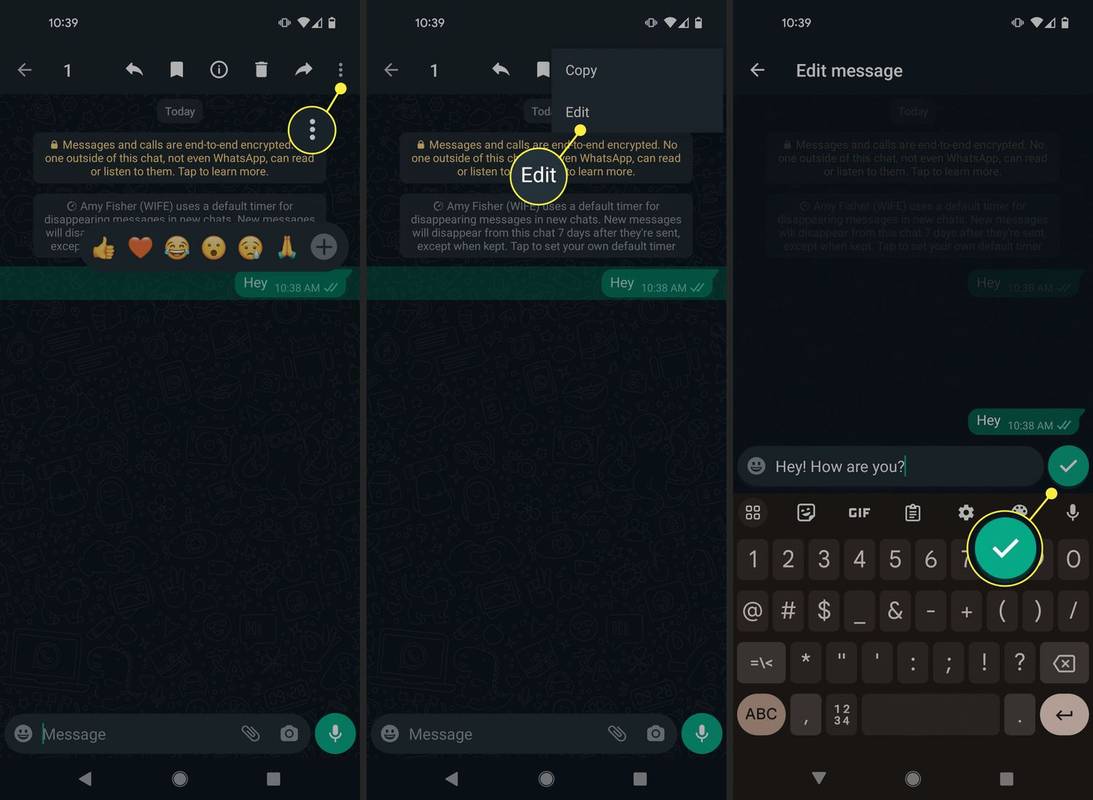
Bearbeiten von WhatsApp-Nachrichten mit formatiertem Text
Obwohl es nicht offensichtlich ist, unterstützt WhatsApp das Senden formatierter Texte. Sie können eine Nachricht nicht nur fett und kursiv schreiben, sondern die App unterstützt auch Durchstreichen und Monospace. Dies funktioniert für normale Texte und Nachrichten, die Sie bearbeiten.
Markieren Sie den Text, um das Formatierungsmenü anzuzeigen, oder verwenden Sie während der Eingabe Sonderzeichen. In diesem Artikel wird erklärt, wie das Ganze funktioniert: So verwenden Sie Fett, Kursiv und Durchgestrichen in WhatsApp-Nachrichten.
So zeigen Sie nur ungelesene Nachrichten in Google Mail an
Die Bearbeitung von WhatsApp-Nachrichten funktioniert nicht?
Dafür gibt es mehrere mögliche Gründe:
- Sie haben länger als 15 Minuten mit der Bearbeitung der Nachricht gewartet.
- WhatsApp ist veraltet. Installieren Sie die neueste WhatsApp-Version, wenn Sie die Schaltfläche „Bearbeiten“ nicht sehen oder wenn die bearbeiteten Texte des Empfängers nicht auf Ihrem Telefon angezeigt werden. Die Textbearbeitungsfunktion kam im Mai 2023 heraus.
- Sie haben mehrere Nachrichten ausgewählt. Sie können nicht mehrere Texte gleichzeitig bearbeiten; Tippen und halten Sie eine einzelne Nachricht, um sie zu ändern.
- Der gesamte Text wurde entfernt. Wenn Sie während einer Bearbeitung versuchen, alles zu löschen, passiert beim Speichern nichts. Stellen Sie sicher, dass mindestens ein Zeichen übrig bleibt, oder lesen Sie „So löschen Sie Nachrichten von WhatsApp“, um eine Nachricht vollständig zu entfernen.
- Woher wissen Sie, ob Sie jemand auf WhatsApp blockiert hat?
Der schnellste Weg dorthin Sagen Sie, ob Sie jemand auf WhatsApp blockiert hat ist, sie anzurufen; Wenn sie Sie blockiert haben, wird der Anruf nicht durchgestellt. Alternativ können Sie Ihr Gespräch mit ihnen öffnen und prüfen, ob sie Ihre letzte Nachricht gelesen haben. Wenn nicht, haben sie Sie wahrscheinlich blockiert.
- Was bedeutet ein Häkchen bei WhatsApp?
Ein einzelnes Häkchen in einer WhatsApp-Nachricht bedeutet, dass Sie sie gesendet haben. Ein zweites Häkchen erscheint, wenn die andere Person es erhält.